Как масштабировать фото на ПК
Умение масштабировать фото является важным аспектом работы с цифровыми изображениями, влияющим на все сферы деятельности - от использования онлайн до полиграфического производства.
Независимо от того, редактируете ли вы фотографию для сайта или уменьшаете размер изображения для публикации в социальных сетях, понимание того, как эффективно изменить размер фото, является ключом к сохранению качества и достижению желаемого результата.
В этой статье мы дадим обзор лучших методов масштабирования фотографий, благодаря которым вы сможете поменять разрешение фото без потери качества, четкости и детализации.

Что такое масштабирование фото?
Масштабирование фотографий - это процесс изменения масштаба фото. Это может включать увеличение или уменьшение или другое изменение размера изображения при сохранении его визуального качества и четкости.
Icecream Image Resizer
Icecream Image Resizer - это простая программа для изменения размера фото, предназначенная для упрощения процесса масштабирования изображений. Благодаря интуитивно понятному интерфейсу пользователи могут легко ориентироваться в программе и изменить размер фотографий с минимальными усилиями.
Как использовать Icecream Image Resizer, чтобы масштабировать фото
- Скачайте программу для изменения размера фото на ПК с официального сайта. Следуя инструкциям, установите ее на свой компьютер.
- Запустите приложение для изменения размера фото. Нажмите кнопку «Добавить изображения», чтобы выбрать графику, размер которой нужно изменить.
- Выберите профиль из предустановленных вариантов, например, форматы для социальных сетей, устройств или электронной почты. Кроме того, вы можете вручную ввести нужные размеры, чтобы масштабировать фото по вашим определенным параметрам.
- При необходимости установите флажок «Распознавание вертикальных изображений».
- Укажите место сохранения результата. Вы можете выбрать папку на компьютере или перезаписать исходный файл.
- Нажмите «Изменить размер», чтобы уменьшить или увеличить изображение.
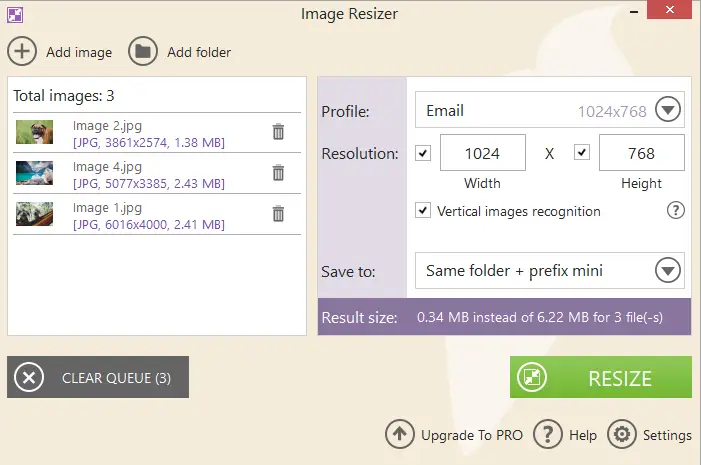
Преимущества:
- Приложение может изменить размер нескольких фото, позволяя одновременно уменьшать несколько фотографий.
- Программа предлагает ряд настраиваемых опций масштабирования изображений.
- Программа для изменения размера фото поддерживает широкий спектр форматов, включая JPG, JPEG, PNG, BMP, GIF и TIFF.
- Изменение размеров изображений обычно происходит быстро, благодаря эффективным алгоритмам программы.
Microsoft Paint
Microsoft Paint - это базовая программа для редактирования фото на Windows, которая поставляется в комплекте с этой операционной системой. Она была основным элементом экосистемы Windows с момента ее создания, предлагая простой набор инструментов для создания и редактирования изображений.
Как масштабировать фотографии в Microsoft Paint
- Запустите приложение. Для этого найдите «Paint» в меню «Пуск».
- Нажмите «Файл» в левом верхнем углу окна, затем выберите «Открыть». Перейдите к месту расположения изображения, выберите его и нажмите «Открыть».
- Нажмите на вкладку «Главная». Затем найдите кнопку «Изменить размер» в группе «Изображение». Нажмите ее, чтобы открыть диалоговое окно «Изменение размера и перекоса».
- Чтобы изменить размер в процентах или пикселях, выберите соответствующую опцию. Если вы хотите сохранить исходные пропорции файла, убедитесь, что установлен флажок «Сохранять соотношение сторон».
- После ввода нужных значений нажмите «OK», чтобы применить изменения. Размер фотографии будет изменен в соответствии с вашими требованиями.
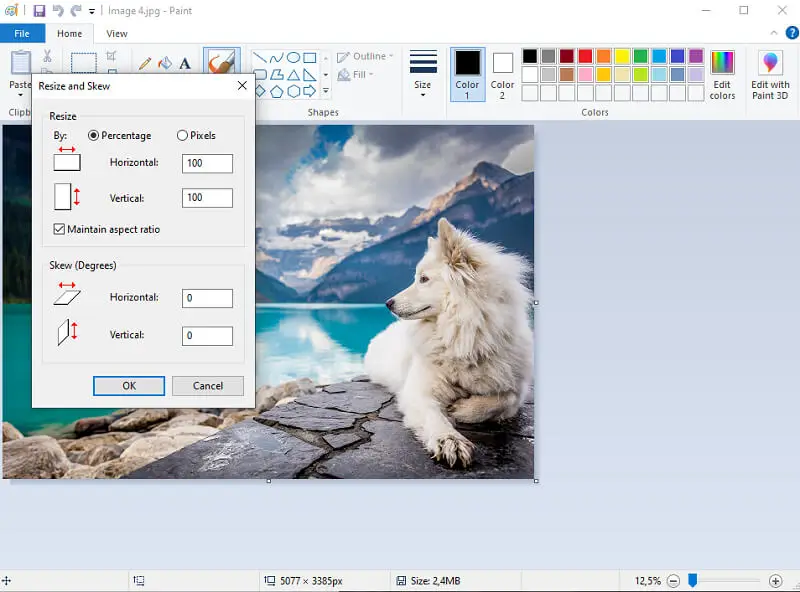
Плюсы:
- Инструмент для изменения размера изображения предварительно установлен в ОС Windows, то есть пользователям не нужно скачивать или покупать дополнительное программное обеспечение.
- Для простых задач масштабирования фото этот бесплатный фоторедактор обеспечивает быстрое и эффективное решение.
Минусы:
- Отсутствие расширенных функций изменения размера фото, таких как пакетная обработка или методы интерполяции.
- Изменение размеров изображений может ухудшить качество, особенно если фотография увеличена.
Популярные разрешения для социальных сетей
| Платформа | Тип сообщения | Рекомендуемое разрешение | Соотношение сторон |
|---|---|---|---|
| Картинка профиля | 320 x 320 px | 1:1 | |
| Квадратный пост | 1080 x 1080 px | 1:1 | |
| Портретный пост | 1080 x 1350 px | 4:5 | |
| Горизонтальный пост | 1080 x 566 px | 1.91:1 | |
| История | 1080 x 1920 px | 9:16 | |
| Изображение профиля | 180 x 180 px | 1:1 | |
| Обложка | 820 x 312 px | 2.63:1 | |
| Общий пост | 1200 x 630 px | 1.91:1 | |
| Обложка мероприятия | 1920 x 1080 px | 16:9 | |
| Изображение профиля | 400 x 400 px | 1:1 | |
| Изображение заголовка | 1500 x 500 px | 3:1 | |
| Изображение твита | 1200 x 675 px | 16:9 | |
| Изображение профиля | 400 x 400 px | 1:1 | |
| Изображение баннера | 1584 x 396 px | 4:1 | |
| Общий пост | 1200 x 627 px | 1.91:1 | |
| Закрепленное изображение | 1000 x 1500 px | 2:3 | |
| Картинка профиля | 165 x 165 px | 1:1 | |
| YouTube | Иконка канала | 800 x 800 px | 1:1 |
| Миниатюра видео | 1280 x 720 px | 16:9 | |
| TikTok | Изображение профиля | 200 x 200 px | 1:1 |
| Видео | 1080 x 1920 px | 9:16 | |
| Snapchat | Геофильтр | 1080 x 1920 px | 9:16 |
| История | 1080 x 1920 px | 9:16 |
Вопросы и ответы
- Как масштабирование влияет на качество изображения?
- Увеличение изображения может привести к пикселизации или размытости, поскольку программа должна интерполировать новые пиксели, чтобы заполнить увеличенные размеры. Уменьшение фотографии обычно меньше влияет на качество, но все же может привести к потере деталей.
- Что такое соотношение сторон?
- Это отношение ширины изображения к его высоте. Если соотношение сторон не сохраняется, изображения могут выглядеть растянутыми или сжатыми.
- Как уменьшить размер изображения для платформ социальных сетей?
- Чтобы изменить размер JPG или PNG для социальных аккаунтов, необходимо проверить рекомендуемые размеры. На многих платформах есть специальные рекомендации по размерам для изображений профиля, фотографий обложки и постов.
- Можно ли масштабировать векторные изображения так же, как и растровые?
- Да, но векторные файлы можно изменять без потери качества, поскольку они основаны на математических формулах, а не на пиксельных данных. Это означает, что их можно изменять до любых размеров без пикселизации. Растровые изображения, однако, могут потерять качество при значительном увеличении масштаба.
- Как выбрать правильное разрешение?
- Для использования в Интернете обычно достаточно разрешения в 72 DPI (точек на дюйм). Для печати рекомендуется 300 DPI, чтобы обеспечить четкое и качественное изображение.
Как масштабировать фото: заключение
Выбор правильного метода масштабирования, будь то с помощью базового приложения для изменения размера фото или продвинутого программного обеспечения, может существенно повлиять на конечный результат.
Сохранение качества изображения при изменении размеров имеет решающее значение для получения профессиональных и отточенных визуальных эффектов.
С помощью этой статьи вы сможете уверенно масштабировать фотографии, оптимизируя их для четкости и эффективности в любом контексте.


